Autopilot und FMC
Lektion 11: FMC - VNAV
Nun widmen wir uns der vertikalen Navigation im FMC.
Dazu drücken wir zunächst die Taste VNAV - es erscheint nun die Seite der aktiven Flugphase oder der Flugphase, die als nächstes aktiv werden wird. Vor dem Flug, noch am Boden stehend, ist das die CLB-Seite, die die Informationen über den Steigflug enthält:
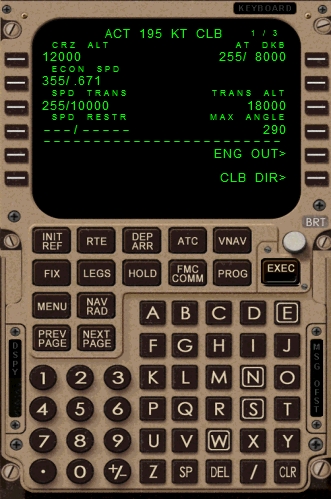
Auf dieser Seite bekommt man Informationen über den Steigflug und kann ihn beeinflussen.
Oben links bekommt man zunächst die geplante Reiseflughöhe - also das Ende des Steigfluges angezeigt. Diese Höhe kann geändert werden - ist jedoch während der Preflight-Programmierung schon eingegeben worden und wird hier übernommen.
In der zweiten Zeile erscheint dann die errechnete optimale Steigfluggeschwindigkeit. Diese wird das FMC beim Steigflug zu halten versuchen. Man kann den Wert einfach ändern, um dem FMC eine bestimmte Geschwindigkeit aufzuzwingen. Dann ändert sich gleichzeitig die Überschrift dieser Zeile in "SEL SPD" (Selected Speed).
Wichtig ist nun wieder Zeile vier: Dort kann man eine Geschwindigkeitsbegrenzung eingeben. Besteht also auf meiner Route zum Beispiel eine Geschwindigkeitsbegrenzung von 230kt unterhalb von 8000ft, dann gebe ich hier 230/8000 ein und das FMC hält sich automatisch daran!
Gehen wir nun zur rechten Seite:
In der ersten Zeile zeigt das FMC die nächste einzuhaltende Beschränkung an. Lässt man dem FMC seinen Lauf, so erscheint hier kein Eintrag. Doch gibt man für bestimmte Wegpunkte Geschwindigkeits- oder Höhenbegrenzungen an, so wird dies hier angezeigt. Das FMC wird also am Wegpunkt DKB eine Geschwindigkeit von 155kt und eine Höhe von 8000ft einhalten. Das heißt jedoch nicht, dass DKB unbedingt der nächste Wegpunkt sein muss. Es ist schlicht der nächste Wegpunkt mit einer Beschränkung. Bei allen anderen Wegpunkten vorher wird das FMC die errechneten Optimalwerte einhalten.
Wie man solche Beschränkungen einprogrammiert, sehen wir uns später an.
Zunächst geht es weiter mit der TRANS ALT (Transition Altitude). Dabei handelt es sich um die vom Fluglotsen festzulegende Flughöhe, bei der der Höhenmesser aus Standard (1013hPa) umgestellt wird. Ab dieser Höhe wird der wetterbedingte örtliche Luftdruck nicht mehr berücksichtigt und die Höhen werden in Flight Level angegeben. Das Umstellen des Höhenmessers übernimmt das FMC automatisch, wenn hier ein Eintrag existiert.
Entsprechend gibt es im Sinkflug ein TRANS (Flight)LEVEL, bei dessen Unterschreitung dr Höhenmesser auf das örtliche QNH (Luftdruck) eingestellt werden muss. Das allerdings erfolgt nicht automatisch!
Der letzte Eintrag auf dieser Seite zeigt die errechnete Geschwindigkeit an, die bei maximalem Steigwinkel gehalten wird. Dies ist wieder nur eine Information.
Nun gibt es unten rechts noch zwei Funktionen. Zum Einem kamm man auf ENG OUT umschalten, also die Steigflugseite für den Fall eines Triebwerkausfalls aufrufen. Entsprechend legt dann das FMC andere Formeln zur Berechnung von Geschwindigkeiten und Steigwinkeln zu Grunde.
Weiterhin kann man über den Befehl CLB DIR einen direkten Steigflug einleiten. Man wird dann nach der Zielhöhe gefragt und das FMC steigt dann einfach direkt dort hin.
Über die Taste NEXT PAGE gelangt man nun zur nächsten Flugphase. Erreicht das Flugzeug die nächste Flugphase, so wird das FMC automatisch diese nächste Seite anzeigen. Die Steigflugseite ist dann nicht mehr erreichbar.
Die nächste Flugphase ist natürlich der Reiseflug (CRUISE oder CRZ):
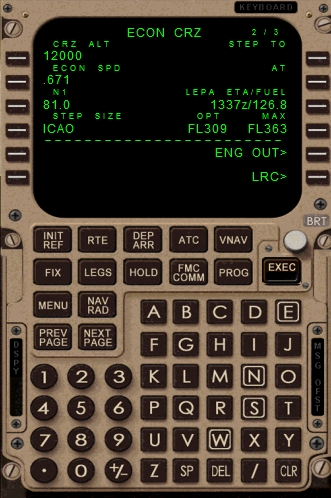
Diese Seite ist recht simpel und hauptsächlich informativ.
Zunächst bekommt man wieder die Reiseflughöhe angezeigt. Darunter erscheint die Geschwindigkeit, die das FMC halten wird. In diesem Fall ist sie in MACH angegeben (im Bild also Mach 0.671, was 67,1% der Schallgeschwindigkeit entspricht). Gibt man hier eine bestimmte Geschwindigkeit ein, ändert sich wie auch in der CLIMB-Seite die Überschrift der Zeile in SEL SPD.
Die nächste Zeile zeigt die angestrebte Drehzahl der Triebwerke in % an.
STEP SIZE wurde bereits in einer früheren Lektion besprochen - kann auch hier geändert werden.
Kommen wir zur rechten Seite: Oben wird angezeigt, auf welche Höhe man optimalerweise als nächstes steigen sollte, sofern diese mehr als einen STEP oberhalb der aktuellen Höhe liegt. Die zweite Zeile (AT) gibt dann an, zu welchem Zeitpunkt diese Höhenänderung erfolgen sollte.
Interessante Informationen folgen in den nächsten Zeilen:
LEPA ETA/FUEL zeigt die Ankunftzeit (UTC) und die Restmenge an Treibstoff am Zielort LEPA (Palma de Mallorca) an (ETA steht für Estimated Time of Arrival). Diese Werte ändern sich natürlich je nach Flugverlauf entsprechend und können einen beruhigen, wenn man zum Beispiel aufgrund eines Defekts die Flaps nicht ganz einfahren kann, wodurch man mehr Sprit verbraucht. Allerdings sollte man bedenken, dass dann der Resttreibstoff-Wert ständig sinken wird, weil das FMC bei der Berechnung immer von einem intakten Flugzeug ausgeht.
(Das war der Denkfehler der Crew des damals in Wien bruchgelandeten A310 von Hapag Lloyd).
Die letzte Zeile zeigt die nach aktuellen Berechnungen (wetterabhängig!) für die optimale Flughöhe und für die maximal mögliche Flughöhe.
Die beiden Befehle unten rechts bringen uns jeweils auf CRZ-Seiten mit anderen Formeln als Berechnungsgrundlage. Einmal für den Fall eines Triebwerksausfalls (ENG OUT) oder für den Fall eines Langstreckenfluges (LRC für Long Range Cruise).
Die letzte Seite des Bereichs VNAV zeigt dann den Sinkflug. Standardmäßig wird auch hier ein möglichst treibstoffsparender Weg nach unten eingeschlagen. Die Seite enthält nichts neues, weshalb ich sie hier überspringe.
Wie versprochen gehen wir nun noch auf die Möglichkeit der manuellen Höhen- und Geschwindigkeitbeschränkungen an bestimmten Wegpunkten ein. Dazu rufen wir die LEGS-Seite auf:
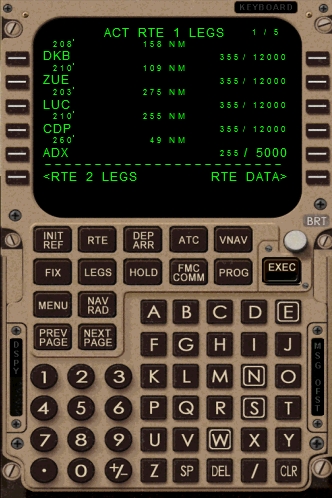
Gibt man nichts weiter als die einzelnen Wegpunkte ein (wie in der letzten Lektion erklärt), so berechnet das FMC beim Aktivieren der Route (EXEC-Taste) die optimalen Geschwindigkeiten und Höhen für jeden Wegpunkt, ausgehend von Flugphase, Flugzeugdaten wie dem Gewicht, Reiseflughöhe und Cost Index. Diese Höhen und Geschwindigkeiten werden auf der LEGS-Seite rechts neben dem jeweiligen Wegpunkt angezeigt und wird vom FMC angestrebt, nicht jedoch strikt eingehalten.
Man kann nun eine Geschwindigkeit und/oder eine Höhe manuell ein, so wird dieser Wert in größeren Zahlen angezeigt (siehe 5000ft bei ADX) und vom FMC wenn irgend möglich strikt eingehalten. Dabei kann man übrigens auch Höhen in FL angeben. Dreistellige angaben werden grundsätzlich als Flight Level angesehen. Zur Erinnerung: Will man zum Beispiel nur die Flughöge festlegen, nicht jedoch die Geschwindigkeit, so gibt man zunächst ein /, gefolgt von der Höhe ein.
In diesem Beispiel habe ich also "/5000" eingegeben.
Auf diese Weise kann man auch den vertikalen Weg des Flugzeuges genau festlegen.
Nun möchte ich noch kurz die PROG-Seite erwähnen:
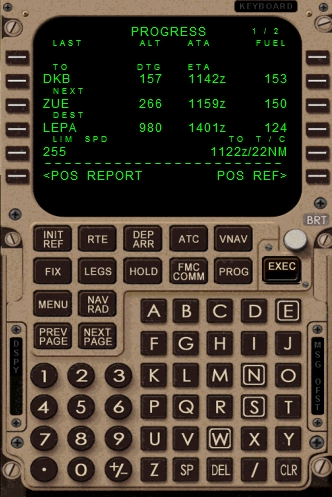
Diese Seite ist es, die man während des Fluges wohl angezeigt haben sollte. Man bekommt in der ersten Zeile (hier noch leer, da am Boden stehend) den letzten passierten Wegpunkt mit der entsprechenden Höhe, der Uhrzeit (UTC) des Überfliegens und dem damals aktuellen Treibstoffbestand angezeigt.
Die zweite Zeile zeigt den nächsten Wegpunkt, auf den man sich gerade zubewegt, an. Zuerst dessen Kennung, dann die noch zu fliegende Strecke (Distance To Go), die erechnete Überflugzeit (Estimated Time of Arrival) und der dann noch an Board befindlichen Treibstoff.
Die nächste Zeile zeigt die selben Daten für den darauf folgenden Wegpunkt und die vierte Zeile für den Zielflughafen.
In der fünften Zeile links ist übrigens die aktuelle Geschwindigkeitsbegrenzung angezeigt.
Von dieser Seite aus kann man nun genaue Positionsangaben ersehen (die beiden Befehle in der letzten Zeile) und über die Taste NEXT PAGE Daten zu Wetter, genau verbrauchtem Treibstoff und Abweichung zwischen errechnetem und tatsächlichem Verbrauch ersehen.
All das sind zusätzliche Informationen und Funktionen des FMC, von denen es noch reichlich zu entdecken gibt.
In der nächsten Lektion beschäftigen wir uns noch mit dem praktischen Einsatz des FMC im Flug inkl. einiger zusätzl. Funktionen.
|